Microsoft Outlook est l'un des clients de messagerie les plus utilisés à des fins personnelles et professionnelles: obtenir les informations nécessaires, échange de lettres avec des partenaires, banques, et autres établissements, ainsi que le traitement de nombreuses autres questions qui nécessitent une attention urgente des destinataires. Donc, la situation dans laquelle les notifications Outlook ne fonctionnent pas peut devenir non seulement un inconvénient, mais un problème entraînant des délais manqués et des réponses inappropriées.
Comment puis-je demander à Outlook de me notifier de nouveaux e-mails?
Si vous avez rencontré le problème de recevoir des alertes, la question ci-dessus est l'une des plus courantes. Heureusement, si l'alerte de bureau Outlook ne fonctionne pas, il est assez facile de résoudre le problème. Commencez par définir les paramètres nécessaires dans Outlook:
- Ouvrez le client de messagerie Outlook et accédez au Fichier menu;
- Cliquez Choix pour ouvrir les options Outlook;
- Sur le volet gauche, choisissez l'option Courrier;
- Faites défiler vers le bas et trouvez la section Arrivée du message;
- Il y aura plusieurs options pour les actions possibles et les notifications Outlook. Si vous souhaitez recevoir une alerte e-mail Outlook sur le bureau et voir une icône d'enveloppe dans la barre des tâches, assurez-vous que les cases correspondantes sont cochées. Si vous prévoyez d'arrêter les notifications Outlook, décochez les cases appropriées.
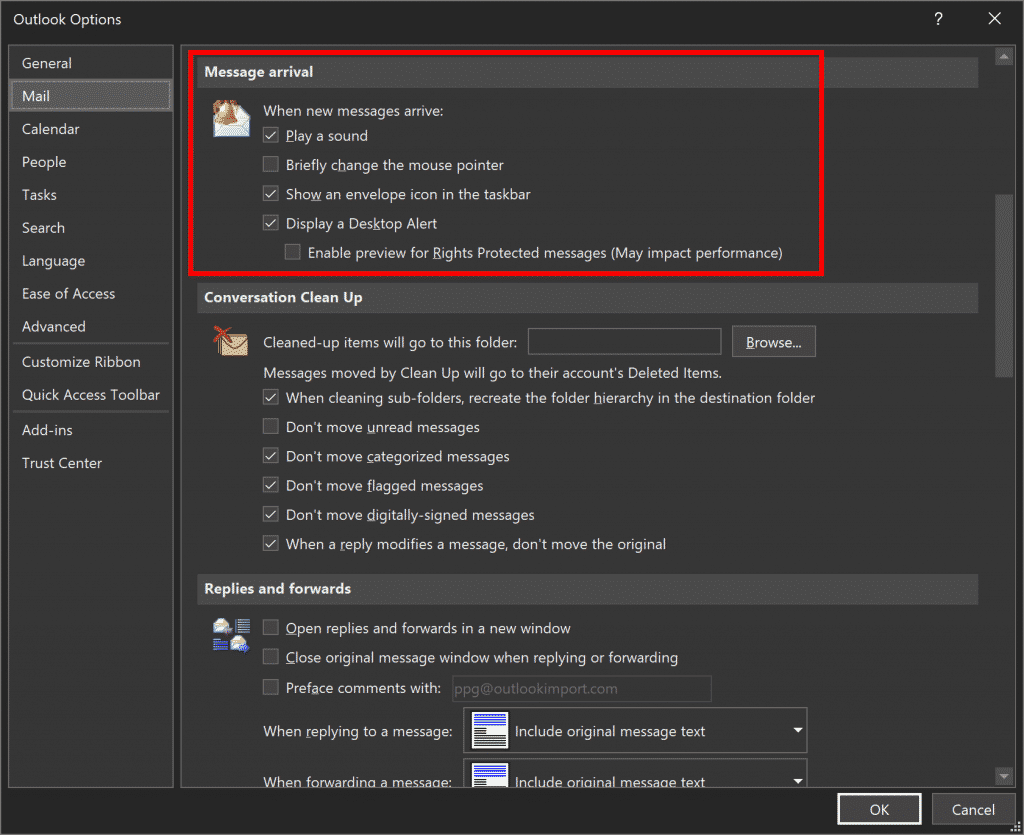
Après avoir effectué ces modifications, il est recommandé de redémarrer Outlook. Puis, envoyez-vous un e-mail de test. Si vous ne recevez toujours pas la nouvelle notification par e-mail Outlook, alors il faut vérifier les paramètres des alertes Windows.
Activation des notifications Outlook dans Windows 10
La deuxième raison pour laquelle vous ne recevez pas de notifications par e-mail Outlook est qu'elles sont désactivées dans les paramètres Windows. Pour vérifier et modifier ces paramètres, allez dans le centre d'action dans le coin inférieur droit et appuyez sur Tous les paramètres:
- Presse Système ➮ vérifiez le panneau de gauche, trouver Avis & Actions, et cliquez sur;
- Faites défiler vers le bas pour trouver la section Recevez des notifications de ces expéditeurs, trouvez Outlook et cliquez dessus.
- Assurez-vous que toutes les méthodes d'alertes sont vérifiées, et les paramètres de notification Outlook sont corrects.
- Après avoir activé les alertes, appuyer sur Fermer, redémarrez le système et envoyez-vous un e-mail de test.
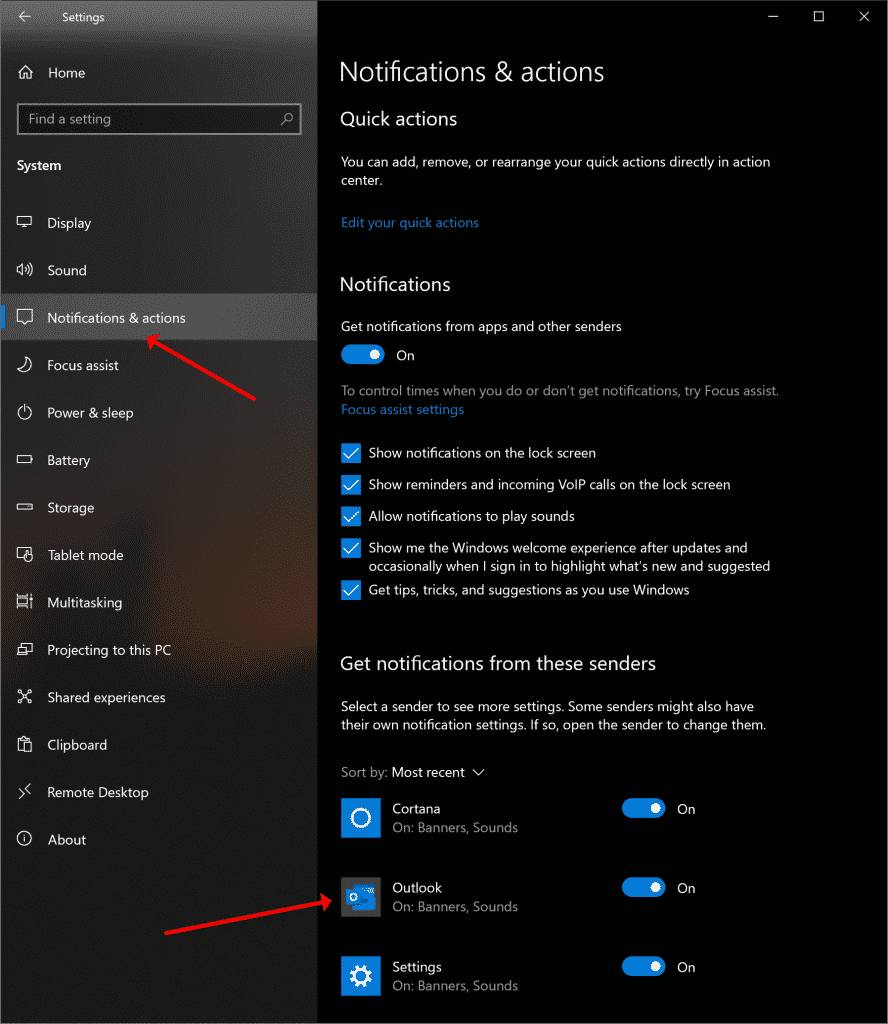
Si vous avez essayé d'activer les notifications, mais Outlook n'y figure pas, cela signifie que vous n'avez pas encore reçu de nouveaux messages. Répondre à la question «Comment ajouter Outlook au centre de notifications?"Voici juste deux étapes à suivre:
- Fermez l'application Paramètres et envoyez-vous un e-mail;
- Rouvrez l'application Paramètres et vérifiez si Outlook y est apparu.
Conseils supplémentaires pour activer les alertes du bureau Outlook
Si vous avez déjà vérifié tous les paramètres ci-dessus et activé toutes les alertes, cependant, vous n'êtes pas informé des nouveaux e-mails, considérez une autre raison possible. Si vous avez créé plusieurs dossiers et défini une règle qui ajoute automatiquement des e-mails aux dossiers, vous ne recevrez pas de notification pour ces e-mails. Alors, cela signifie que vous n'avez pas désactivé les notifications Outlook. Vous ne les recevrez tout simplement pas si des e-mails sont reçus, pas dans le dossier Boîte de réception par défaut de votre compte Outlook.
- Ouvrez Outlook et accédez au Fichier menu;
- Aller à Choix;
- Choisissez l'option Courrier;
- Faites défiler vers le bas et trouvez la section Configurer l'alerte par courrier;
- Vérifiez les paramètres et assurez-vous que tous les dossiers que vous avez créés sont inclus et surveillés.
Toutes autres raisons possibles & Solutions?
Au dessus de, nous avons spécifié les raisons les plus courantes pour lesquelles les utilisateurs ne voient pas les alertes de nouveaux e-mails Outlook. toutefois, cela peut arriver que tous les paramètres ci-dessus soient corrects, mais il n'y a toujours pas de notifications. Voici quelques conseils supplémentaires qui pourraient venir à la rescousse:
- Assurez-vous que les heures de silence ne sont pas activées. Certains utilisateurs définissent une période de silence de la mauvaise manière et rencontrent des problèmes avec les notifications. Vérifiez l'onglet latéral et recherchez les heures calmes et assurez-vous que la fonction est désactivée.
- Reprenez toutes les étapes ci-dessus et désactivez toutes les notifications et alertes et redémarrez le système. Après, procédez à nouveau comme décrit ci-dessus et réactivez toutes les notifications. Redémarrez le système et vérifiez si le problème a été résolu. On peut penser que c'est une solution étrange, cependant, les utilisateurs préoccupés par la question «comment activer les notifications contextuelles dans Outlook» ont résolu leur problème à l'aide de cette méthode un peu étrange.
- Une approche un peu plus sérieuse consiste à créer un nouveau compte Outlook avec les mêmes paramètres: Fichier > info > Paramètres du compte > Gérer les profils. toutefois, si vous n'êtes pas un utilisateur confiant, il vaut mieux ne pas recourir à cette option afin de ne pas causer d'autres problèmes.
En général, MS Outlook est convivial, et les clients rencontrent un minimum de difficultés lors de son utilisation. Le problème des notifications non fonctionnelles est rare d'apparaître. Si tel est votre cas, cependant, nos conseils vous aideront.










